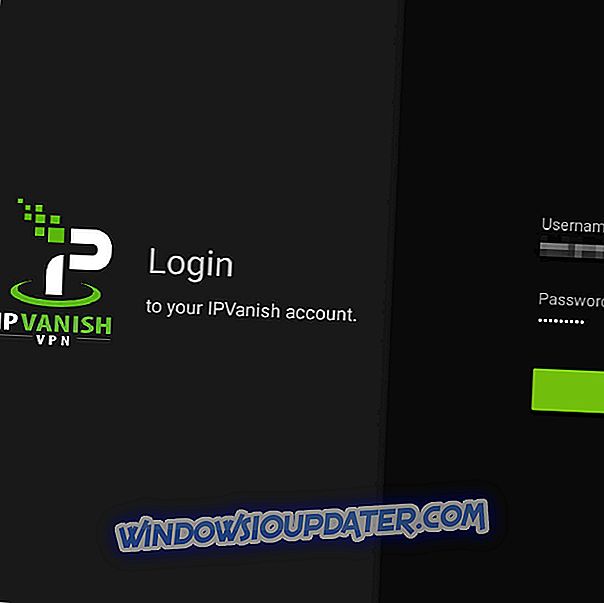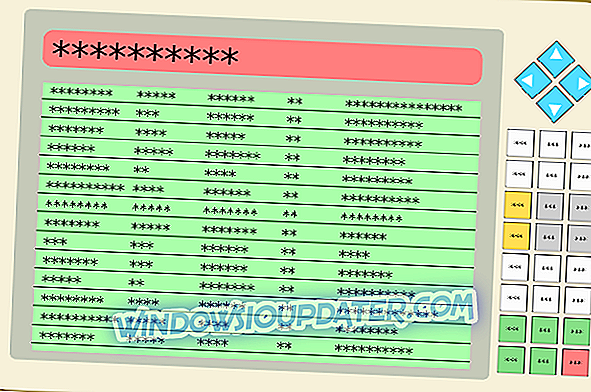Mówi się, że Windows 10 został zainstalowany do tej pory głównie na komputerach i laptopach, ale zastanawiamy się, czy nowy Surface Pro 3 jest uważany za laptop czy tablet. W tym artykule przyjrzymy się niektórym problemom, które mogą wystąpić podczas próby instalacji systemu Windows 10.

Niektórzy właściciele Surface Pro 3 postanowili oddać system Windows 10 i wypróbować go na swoich urządzeniach. W ten sposób napotkali jednak wiele irytujących problemów, więc zdecydowaliśmy się je zaokrąglić, abyś mógł wiedzieć, co możesz zrobić przed aktualizacją.
Jakie problemy możesz napotkać podczas instalacji systemu Windows 10 na Surface Pro 3?
Jeden z pierwszych problemów wydaje się być związany z tym, że proces instalacji nie kończy się do końca, według jednego użytkownika:
Nie mam szczęścia. Instalacja kończy się gdzieś blisko 40%. Następnie instalator zamyka się, nie pojawia się komunikat o błędzie ani nic. Nie jestem pewien, co jest nie tak.
CZYTAJ WIĘCEJ: Aplikacja Wikipedia na Windows 8.1 Squashes Bug in Update, Free Download
Ponadto należy wziąć pod uwagę to, że jeśli wykonasz świeżą instalację systemu Windows 10, nie oczekuj, że sterowniki bezprzewodowe będą dostępne dla Surface Pro 3, który był już nękany przez wiele problemów WiFi, które były ostatnio naprawiony.
Jeśli wykonasz nową instalację, taką jak stara instalacja detaliczna w wersji 8.1, w tym podglądzie nie ma żadnych sterowników bezprzewodowych dla dodatku SP3. Użyj winreducer i zintegruj pakiet sterownika 9/9/14 z instalacyjnym ISO, a następnie zainstaluj napęd USB, LUB pobierz pakiet sterowników, zainstaluj okna przez instalację USB, a następnie ręcznie zainstaluj sterownik bezprzewodowy.
Oto kilka innych błędów związanych z instalacją systemu Windows 10 na Surface Pro 3:
Górny przycisk pióra już nie działa (nie można kliknąć dwukrotnie, aby zrobić zrzut ekranu i nie można kliknąć jednym kliknięciem, aby otworzyć OneNote), a wyświetlacz nie obraca się.
Więcej problemów związanych z funkcjonalnością pióra, rotacją, a nawet niektórymi problemami związanymi z funkcjonalnością aplikacji Fitbit:
Przyciski na piórze nie działają prawidłowo. Nie można obrócić ekranu. Nie można obniżyć menu w FreshPaint palcem lub piórem, można za pomocą myszy. Podobny problem z Fitbit App.
Ktoś narzeka na funkcjonalność Internet Explorera:
W moim SP3 nie mogę mieć przeglądarki Internet Explorer w trybie metra. zawsze uruchamiaj w trybie pulpitu.
Więcej problemów związanych z przewijaniem w dół menu
Przesunięcie w dół menu nie jest obsługiwane przez nowy układ aplikacji na pulpicie. W lewym górnym rogu okna znajduje się przycisk menu.
Windows 10 instaluje problemy i poprawki [aktualizacja 2018]
Po napisaniu tego artykułu użytkownicy zgłaszali wiele innych problemów. Wymienimy tutaj typowe problemy napotkane podczas próby zainstalowania systemu Windows 10, abyś mógł zacząć rozwiązywać problemy z procesem instalacji. Tutaj są:
- Co zrobić, jeśli nie można zainstalować systemu Windows 10 na dysku SSD
- Jak wyczyścić instalację systemu Windows 10 po bezpłatnej aktualizacji?
- POPRAWKA: Utknąłeś w upewnieniu się, że jesteś gotowy do instalacji systemu Windows 10
- Poprawka: „Nie można zainstalować systemu Windows 10 na partycji GPT” Błąd instalacji
Jak dotąd zgłoszono wiele innych podobnych problemów, ale myślę, że dostaniesz zdjęcie tego, w co możesz się dostać. Dlatego musisz zainstalować system Windows 10 na maszynie wirtualnej lub urządzeniu, z którego nie korzystasz. Czy zainstalowałeś Windows 10 na Surface Pro 3? Jeśli tak, jak to działa?
PRZECZYTAJ TAKŻE: Napraw: Windows 10 nie może zostać zainstalowany na tym dysku